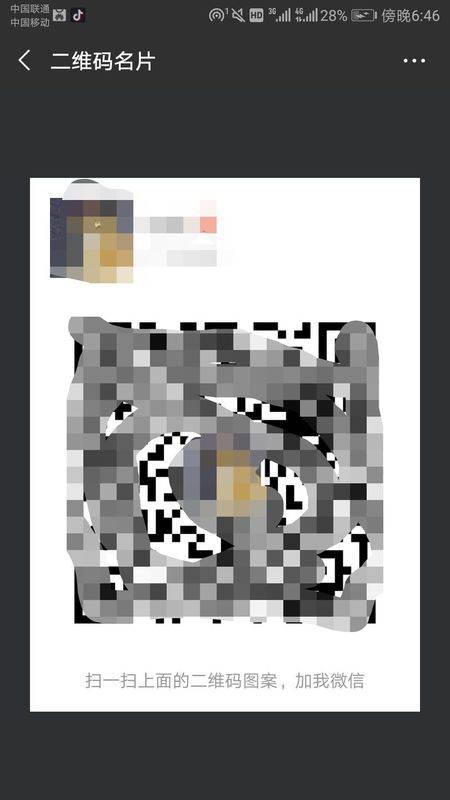二维码咋么制作名片?

准备公司/店铺的logo,这里以百度经验的logo为例。进入百度经验首页,将左上角的logo图片另存到“素材和工具”文件夹中,文件命名为logo
2
下载二维码制作软件,将其存放在“素材和工具”文件夹中。
3
如果没有安装photoshop ,请下载并安装,百度搜索下载即可。本人使用的是photoshop CS6 版本,其它版本亦可。
END
二、制作二维码
1
二维码中间的logo 一般为正方形,如果你的logo图片不是正方形,建议想将其变为正方形,避免被二维码软件强制拉伸而显得难看。
按下打开photoshop ,按下快捷键 ctrl+o ,打开logo文件
2
点击背景色,将其设置为白色(R、G、B 的值均为255)
3
按下快捷键按crtl + alt +c 打开画布调整窗口(繁体叫版面尺寸),将高度和宽度调整为相同即可,注意是将小的值改为大值,如百度经验logo,将高度改为137 像素。
4
按下快捷键 shift + ctrl +s ,经图片另存到素材与工具文件夹中,文件命名logo1,存储格式为JPEG
5
打开下载的二维码制作工具,点击个人名片页签,填入完善二维码信息。其中“模块大小”为二维码的大小,这里设置为6即可,纠错等级按照默认,不需要修改。
6
点击logo 按钮,勾选上“开启自动加入logo选项”,点击logo图片,在素材和工具中找到并选择logo1图片。将缩放设置为35%后,点击确定。
7
点击生成按钮生成二维码,在生成的二维码上右击,将生成的二维码保存在“素材和工具”文件夹中。
8
用手机试扫二维码,检验是否制作成功。图为使用QQ扫描结果。
END
三、设计名片
1
打开photoshop,将背景颜色设置为白色,按下快捷键ctrl+n 新建一张1075x661 像素的图片。
2
使用放大镜工具将新建的图片缩放到合适的显示大小,新建一个图层。
3
在调色盘中,前景色选择一个你喜欢的颜色。我选取了青蓝色。
4
在新建图层底部,使用矩形选框工具,选择大概40像素高度的区域后,按下组合键alt+delete 填充前景色。
5
选择渐变工具,将模式调整为正片叠底(繁体叫色彩增值),透明度改为65%,在选择区域中,按住鼠标左键向右平拉,产生渐变效果。
6
使用文字工具添加名片信息,不同字体或大小请分别添加。根据内容及长度调整好位置和字体以及文字大小。实例中我添加了5次,所以有5个文字图层。
7
点击新建图层按钮,选择铅笔工具,笔尖大小设置为 2,前景色改为黑色(RGB均为0)
8
按住shift 键,在姓名和职位之间划出一条合适长度的竖线。
9
将生成的二维码和logo(注意不是logo1)图片分别拖入到photoshop中,调整好大小和位置。
10
最后就是保存图片了,可以保存一份PSD(photoshop 图片格式),另存一份JPEG格式。
END
注意事项
需要根据素材的情况做出设计的调整,不一定要完全按照我的方法来做,美观就行。
纯手工输入,如有错别字,恳请指出,并请谅解。
标签:二维码,名片